Come cambiare l’indirizzo MAC di Android – Le migliori 3 applicazioni per cambiare l’indirizzo MAC
Stai pensando di cambiare l’indirizzo MAC dello smartphone o tablet Android? Se sì, allora sei nel posto giusto. Al giorno d’oggi, è molto facile cambiare l’indirizzo MAC di Android, a condizione che tu abbia un Android rootato. In questo post, ti dirò come cambiare l’indirizzo MAC di Android con l’aiuto delle migliori 3 app per cambiare l’indirizzo MAC di Android.

Media Access Control (MAC) address è un ID di rete unico di 12 caratteri esadecimali. Viene assegnato dallo sviluppatore a tutti i dispositivi come Android, computer, adattatore di rete e dispositivi WiFi, ecc. L’indirizzo MAC è la fonte principale per identificare i dispositivi. Ma alcuni smanettoni tecnici usano le applicazioni di modifica dell’indirizzo MAC nel telefono Android per cambiare l’indirizzo MAC di Android.
Disclaimer – Cambiare l’indirizzo MAC è illegale e stiamo condividendo questi metodi solo a scopo educativo. Quindi non provare questi metodi per uno scopo illegale.
Cambiare l’indirizzo MAC di Android – Migliori applicazioni per cambiare l’indirizzo MAC
Ci possono essere innumerevoli motivi per cui si vorrebbe cambiare/spoffare l’indirizzo MAC. Per esempio, qualcuno ha bloccato l’indirizzo MAC di Android per accedere al router. Cambiando l’indirizzo MAC, si può facilmente bypassare questo filtraggio MAC. Puoi usarlo per rimanere anonimo in modo che nessuno possa tracciare la tua attività utilizzando l’indirizzo MAC in WiFi pubblico.
Nota che non puoi cambiare permanentemente l’indirizzo MAC di Android. Tutti i trucchi menzionati in questo tutorial sono temporanei e solo a scopo educativo. Inoltre, mentre cambiate l’indirizzo MAC, cambiate solo le ultime tre serie. Cerca di non cambiare le prime tre serie per evitare problemi di autenticazione.
Come controllare l’indirizzo MAC di Android
Ora se hai deciso di cambiare l’indirizzo MAC di Android, ti consiglio di annotare l’indirizzo MAC originale. Per controllare l’indirizzo MAC di Android, segui i seguenti passi.
- Apri le impostazioni e scorri fino in fondo.
- Poi clicca sull’opzione Informazioni sul telefono.
- Tocca sullo stato e scorri di nuovo verso il basso per trovare l’indirizzo MAC.
- Tenere l’opzione indirizzo MAC per copiarlo negli appunti e incollarlo in un luogo sicuro.
Migliori 3 applicazioni per cambiare l’indirizzo MAC
Ora ti dirò tre metodi principali per cambiare l’indirizzo MAC di Android. Per questo, potresti aver bisogno di un dispositivo Android rootato e di alcune applicazioni. Quindi preparati e segui attentamente questi passi.
#1 Utilizzando l’applicazione emulatore di terminale
Prima di tutto scarica e installa l’applicazione emulatore di terminale nel tuo dispositivo Android. Questo è il metodo migliore se si desidera utilizzare i comandi per cambiare l’indirizzo MAC in Android radicato.
- Aprire l’applicazione emulatore di terminale e digitare questi comandi riportati di seguito. Poi premi il tasto invio.
- Dopo di che, ti chiederà i permessi per l’accesso al root. Concedete semplicemente il permesso e digitate il seguente comando.
busybox iplink show eth0
Ora mostrerà un indirizzo esadecimale a dodici cifre (qualcosa come questo XX:XX:XX:XX:XX:XX:XX). Se guardate attentamente, noterete che è lo stesso indirizzo che avete notato nel primo passo. Sì, hai indovinato, è l’indirizzo MAC del tuo dispositivo Android.
- Ora devi cambiare lo stesso indirizzo MAC. Quindi digita il codice sottostante e premi invio. Ricorda che YY:YY:YY:YY:YY:YY:YY è il tuo indirizzo MAC desiderato.
busybox ipconfig show eth0 hw YY:YY:YY:YY:YY:YY:YY
- Ora puoi confermare che l’indirizzo MAC è cambiato o no digitando questo codice.
busybox iplink show eth0
Quindi questo era un metodo per cambiare l’indirizzo MAC di android attraverso l’applicazione emulatore di terminale.
#2 Usando la modalità ingegneristica senza rooting
(immagine) Se possiedi un dispositivo android MTK allora è il miglior metodo per cambiare l’indirizzo MAC di android senza rooting. È molto facile cambiare l’indirizzo MAC di Android che gira su chipset MTK seguendo questi semplici passi.
- Devi scaricare l’app Engineering mode per aprire la modalità ingegneristica nel tuo dispositivo.

Android mac address changer apps – MTK - Apri l’app e lancia la modalità ingegneristica cliccando su MTK settings. Poi spegni il tuo WiFi.
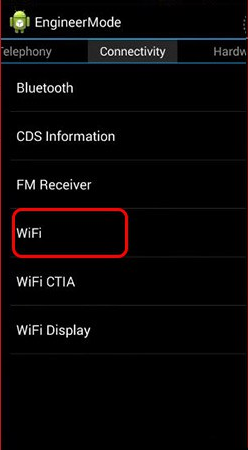
- Ora clicca sulla scheda connettività e vai all’opzione WiFi, e poi all’opzione NVRAM.
- Ora nella sezione Byte String Access, noterai tre campi di testo. Nei primi due campi di testo inserisci i valori indicati qui sotto.
- addr(h,byte): 4
- length(byte): 6
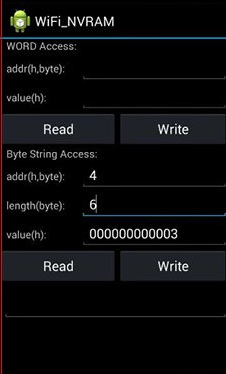
- Ora clicca sull’opzione read. Noterai il tuo indirizzo MAC originale nella sezione value(h).
- Sostituiscilo con l’indirizzo MAC desiderato e clicca sul pulsante write.
- Fatto hai cambiato con successo l’indirizzo MAC di android senza rooting.
#3 Usando ChameleMAC App
Questo è il metodo diretto di usare una semplice app. Basta seguire i passi.
- Scaricate e installate l’app ChameleMAC sul vostro Android.
- Aprite l’app e concedetele i permessi di root.
- Ora vedrete l’indirizzo MAC corrente. Inserisci quello desiderato o generalo casualmente cliccando su Generate random MAC.
- Ora clicca su apply new MAC e confermalo.
- Fatto!




